この記事では、Spotlight検索の使い方について詳しく解説します。
Spotlight検索とは?
Spotlight検索とは、アプリをいちいち起動しなくてもアプリや各種情報をまとめて検索できる機能のことです。
Google検索などはインターネット上の情報のみを検索してくれるのに対して、Spotlight検索はインターネット上の情報のみならず、iPhoneの中にある様々なデータもまとめて包括的に検索してくれます。
例えば、Spotlight検索で「東京」と検索してみます。
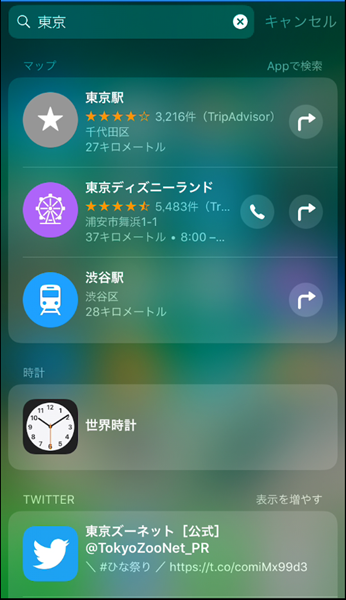
東京の代表的な場所のマップ、世界時計(東京の時間を確認できる)、東京に関連するTwitterアカウントなどが表示されます。(検索結果は、iPhoneの利用者のアプリなどの使用状況によって異なります)
Google検索のように、インターネット上から必要な情報を集める・・・というよりは、上記の「東京」と検索したように包括的に情報を集めるのに適しています。
Spotlight検索を表示する方法
Spotlight検索を表示させるには、
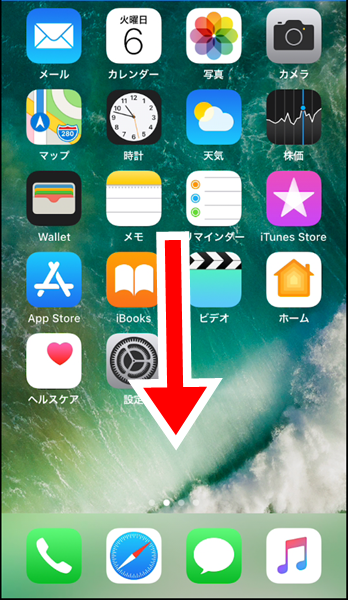
iPhoneの「ホーム」画面を開き、画面の中ほどをタッチして、下方向にスワイプします。
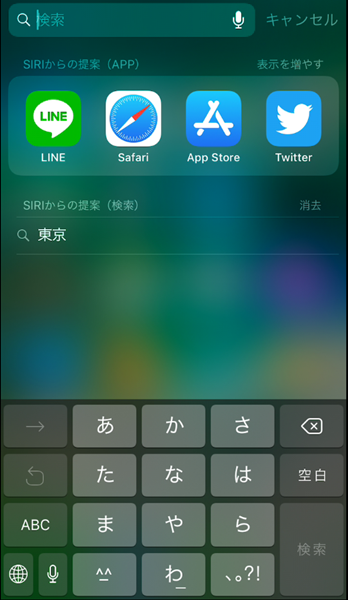
下方向にスワイプすると、上記のようにSpotlight検索が表示されます。
キーワードから検索する方法
Spotlight検索では、主にキーワードから検索を行います。

キーワードから検索すると、包括的な情報が表示され、それぞれの検索結果をタップするとそのアプリが起動します。
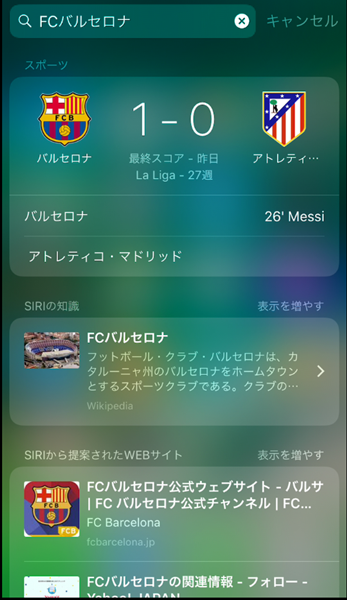
例えば、プロサッカークラブである「FCバルセロナ」を検索してみると、最新の試合結果からクラブの情報まで表示されます。
「FCバルセロナ」って、あんまりよく知らないけど、どんなクラブなんだろうか?といった場合には、Google検索よりもSpotlight検索の方が良いかもしれません。
SIRIの検索候補とは?
Spotlight検索では、キーワードからの検索だけでなく、SIRIの検索候補も表示されるようになっています。
SIRIの検索候補は、あなたのiPhoneの利用履歴から、アプリや検索キーワードをSiriが提案してくれる機能です。
使えば使うほど、あなたの使いやすいようにデータが蓄積されるので、どんどん活用してみてください。
気になった単語を調べる方法
ブラウザのSafariでインターネットを見ているときに、気になった単語があった場合にSpotlight検索を使って調べることもできます。
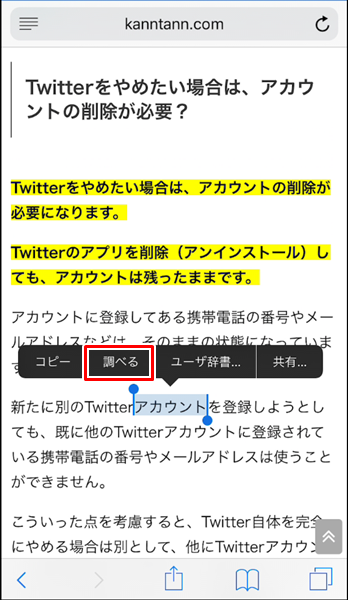
気になった単語を範囲指定し、「調べる」をタップします。
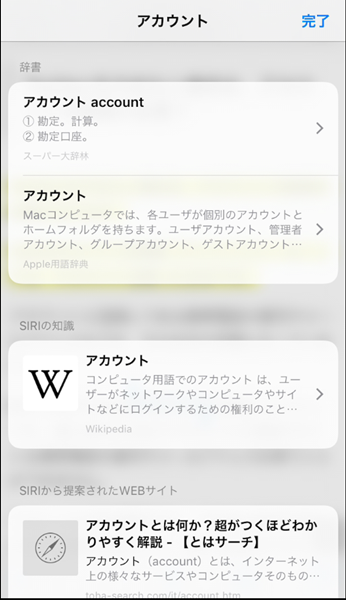
「調べる」をタップすると、Spotlight検索が自動的に適用され、上記のように検索結果が表示されます。
辞書やSiri、ウェブサイトの情報など包括的な検索結果が表示されるので便利ですね。
ガジェットをこよなく愛するフリーランスのエンジニア。できるだけわかりやすく、かんたんに解説するようにしています。